IP地址冲突解决办法
如何解决局域网IP地址冲突
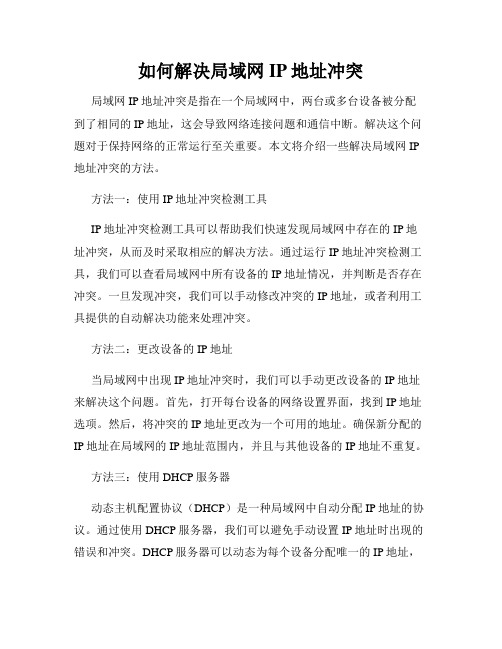
如何解决局域网IP地址冲突局域网IP地址冲突是指在一个局域网中,两台或多台设备被分配到了相同的IP地址,这会导致网络连接问题和通信中断。
解决这个问题对于保持网络的正常运行至关重要。
本文将介绍一些解决局域网IP 地址冲突的方法。
方法一:使用IP地址冲突检测工具IP地址冲突检测工具可以帮助我们快速发现局域网中存在的IP地址冲突,从而及时采取相应的解决方法。
通过运行IP地址冲突检测工具,我们可以查看局域网中所有设备的IP地址情况,并判断是否存在冲突。
一旦发现冲突,我们可以手动修改冲突的IP地址,或者利用工具提供的自动解决功能来处理冲突。
方法二:更改设备的IP地址当局域网中出现IP地址冲突时,我们可以手动更改设备的IP地址来解决这个问题。
首先,打开每台设备的网络设置界面,找到IP地址选项。
然后,将冲突的IP地址更改为一个可用的地址。
确保新分配的IP地址在局域网的IP地址范围内,并且与其他设备的IP地址不重复。
方法三:使用DHCP服务器动态主机配置协议(DHCP)是一种局域网中自动分配IP地址的协议。
通过使用DHCP服务器,我们可以避免手动设置IP地址时出现的错误和冲突。
DHCP服务器可以动态为每个设备分配唯一的IP地址,从而避免地址冲突。
确保将所有设备的网络设置更改为使用DHCP,以便从DHCP服务器中获取IP地址。
方法四:增加子网如果局域网中的设备数量较多,可以考虑增加子网来解决IP地址冲突问题。
通过划分子网,将局域网划分为多个子网络,可以减少设备之间的IP地址冲突。
每个子网都有自己独立的IP地址范围,其中的设备可以通过子网掩码进行彼此间的通信。
方法五:定期检查IP地址分配情况定期检查和管理局域网中的IP地址分配情况是重要的维护步骤。
通过监控IP地址分配情况,我们可以及时发现潜在的冲突问题,并采取相应的措施。
建议设立一个IP地址分配记录表,详细记录每个设备的IP地址,以便于后续管理和排查问题。
总结:局域网IP地址冲突是一个常见的网络问题,但通过以上所述的几种方法,我们可以有效解决这个问题。
IP地址冲突的原因及解决方法的方法
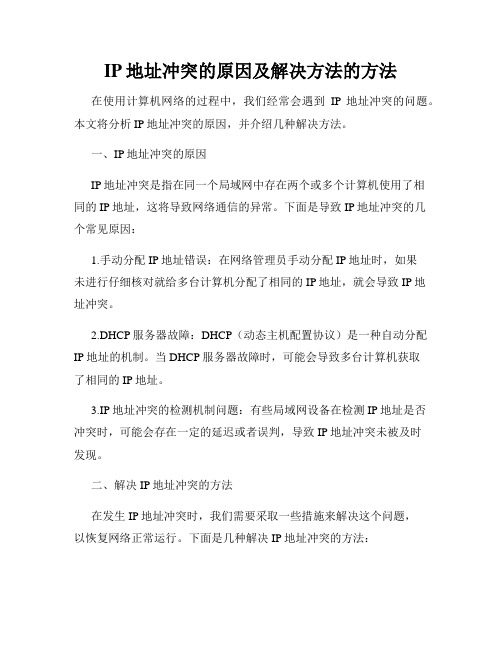
IP地址冲突的原因及解决方法的方法在使用计算机网络的过程中,我们经常会遇到IP地址冲突的问题。
本文将分析IP地址冲突的原因,并介绍几种解决方法。
一、IP地址冲突的原因IP地址冲突是指在同一个局域网中存在两个或多个计算机使用了相同的IP地址,这将导致网络通信的异常。
下面是导致IP地址冲突的几个常见原因:1.手动分配IP地址错误:在网络管理员手动分配IP地址时,如果未进行仔细核对就给多台计算机分配了相同的IP地址,就会导致IP地址冲突。
2.DHCP服务器故障:DHCP(动态主机配置协议)是一种自动分配IP地址的机制。
当DHCP服务器故障时,可能会导致多台计算机获取了相同的IP地址。
3.IP地址冲突的检测机制问题:有些局域网设备在检测IP地址是否冲突时,可能会存在一定的延迟或者误判,导致IP地址冲突未被及时发现。
二、解决IP地址冲突的方法在发生IP地址冲突时,我们需要采取一些措施来解决这个问题,以恢复网络正常运行。
下面是几种解决IP地址冲突的方法:1.检查手动分配的IP地址:首先,我们需要检查手动分配的IP地址是否存在错误。
可以通过查看各个计算机的IP地址设置,对比是否有重复的情况。
如果存在问题,可手动修改重复的IP地址,确保每个计算机的IP地址唯一。
2.重启设备:在进行手动修改IP地址或者其他网络设置后,可以尝试重启相关的设备,如电脑、路由器等。
通过重启设备,可以使网络重新初始化,更新设备之间的通信信息,解决IP地址冲突问题。
3.使用DHCP服务器:如果网络中使用了DHCP服务器,可以将IP 地址的分配权交给DHCP服务器自动管理。
这样,DHCP服务器会自动分配唯一的IP地址给每个连接到网络上的设备,避免了手动分配时的错误。
4.更换子网掩码:子网掩码决定了IP地址的网络部分和主机部分。
如果网络中有多个子网,可以尝试更换子网掩码,重新划分IP地址的范围,避免不同子网之间的IP地址冲突。
5.使用网络管理工具:有一些专门的网络管理工具可以帮助我们检测和解决IP地址冲突问题,如IP地址冲突检测工具、IP地址分配监控工具等。
解决网络IP地址冲突的有效办法
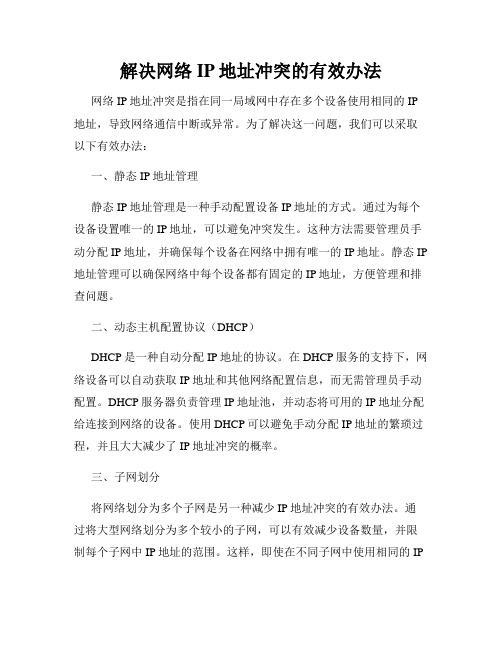
解决网络IP地址冲突的有效办法网络IP地址冲突是指在同一局域网中存在多个设备使用相同的IP 地址,导致网络通信中断或异常。
为了解决这一问题,我们可以采取以下有效办法:一、静态IP地址管理静态IP地址管理是一种手动配置设备IP地址的方式。
通过为每个设备设置唯一的IP地址,可以避免冲突发生。
这种方法需要管理员手动分配IP地址,并确保每个设备在网络中拥有唯一的IP地址。
静态IP 地址管理可以确保网络中每个设备都有固定的IP地址,方便管理和排查问题。
二、动态主机配置协议(DHCP)DHCP是一种自动分配IP地址的协议。
在DHCP服务的支持下,网络设备可以自动获取IP地址和其他网络配置信息,而无需管理员手动配置。
DHCP服务器负责管理IP地址池,并动态将可用的IP地址分配给连接到网络的设备。
使用DHCP可以避免手动分配IP地址的繁琐过程,并且大大减少了IP地址冲突的概率。
三、子网划分将网络划分为多个子网是另一种减少IP地址冲突的有效办法。
通过将大型网络划分为多个较小的子网,可以有效减少设备数量,并限制每个子网中IP地址的范围。
这样,即使在不同子网中使用相同的IP地址,也不会导致冲突。
子网划分需要结合路由器等网络设备进行配置,确保不同子网之间可以正常通信。
四、动态地址转换(NAT)动态地址转换(NAT)是一种将局域网内部的私有IP地址转换为公共IP地址的技术。
通过将私有IP地址映射到公共IP地址,可以使局域网内的多个设备共享同一个公共IP地址。
这种方式可以有效节约公共IP地址资源,并减少IP地址冲突的可能性。
五、IP地址冲突检测工具使用专门的IP地址冲突检测工具可以有效降低IP地址冲突的发生。
这些工具可以定期扫描局域网内的设备,检测是否存在相同的IP地址。
一旦发现冲突,工具会及时发出警告,并提供解决方案。
通过及时检测和解决IP地址冲突,可以保证网络通信的稳定性和正常运行。
结语在网络应用愈发广泛的今天,解决网络IP地址冲突成为了一个重要而必须解决的问题。
论IP地址冲突的解决方法
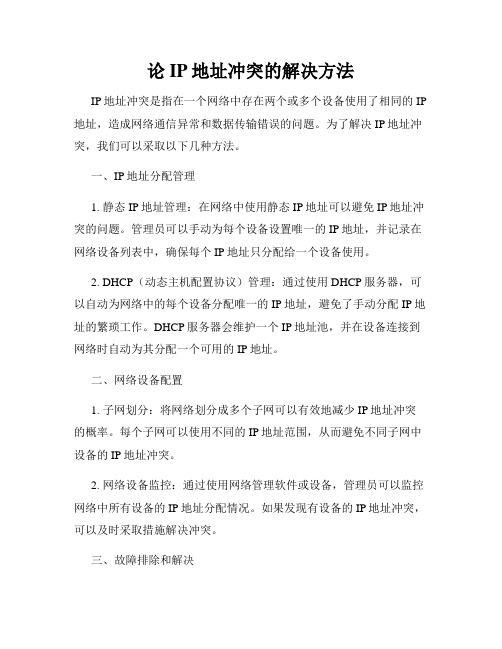
论IP地址冲突的解决方法IP地址冲突是指在一个网络中存在两个或多个设备使用了相同的IP 地址,造成网络通信异常和数据传输错误的问题。
为了解决IP地址冲突,我们可以采取以下几种方法。
一、IP地址分配管理1. 静态IP地址管理:在网络中使用静态IP地址可以避免IP地址冲突的问题。
管理员可以手动为每个设备设置唯一的IP地址,并记录在网络设备列表中,确保每个IP地址只分配给一个设备使用。
2. DHCP(动态主机配置协议)管理:通过使用DHCP服务器,可以自动为网络中的每个设备分配唯一的IP地址,避免了手动分配IP地址的繁琐工作。
DHCP服务器会维护一个IP地址池,并在设备连接到网络时自动为其分配一个可用的IP地址。
二、网络设备配置1. 子网划分:将网络划分成多个子网可以有效地减少IP地址冲突的概率。
每个子网可以使用不同的IP地址范围,从而避免不同子网中设备的IP地址冲突。
2. 网络设备监控:通过使用网络管理软件或设备,管理员可以监控网络中所有设备的IP地址分配情况。
如果发现有设备的IP地址冲突,可以及时采取措施解决冲突。
三、故障排除和解决1. 重启设备:在发生IP地址冲突时,可以尝试通过重启设备的方式解决问题。
设备重新获取IP地址后,可能会分配到一个未被使用的地址,从而解决冲突。
2. IP地址更改:如果发现设备的IP地址与其他设备冲突,可以手动更改设备的IP地址,确保与其他设备不冲突。
3. IP地址冲突检测软件:可以使用IP地址冲突检测软件来扫描网络中是否存在IP地址冲突的情况。
这些软件可以快速检测到冲突,并提供相应的解决方案。
综上所述,解决IP地址冲突的方法包括IP地址分配管理、网络设备配置和故障排除解决等多个方面。
通过合理的IP地址管理和网络设备配置,以及有效的故障排除方法,可以有效地避免和解决IP地址冲突问题,确保网络通信的正常运行。
如何解决网络IP地址冲突
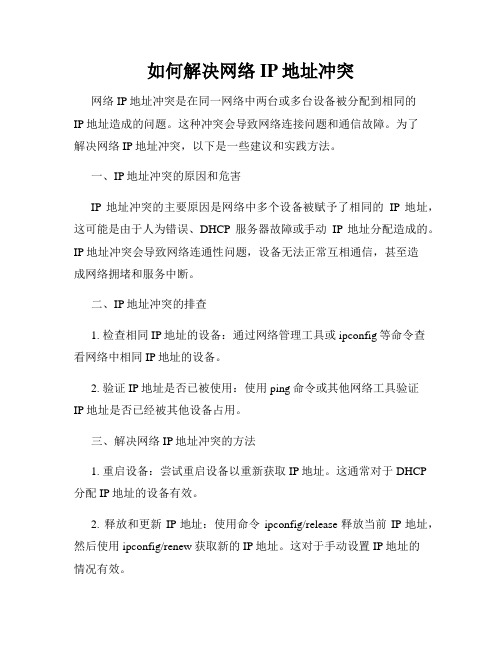
如何解决网络IP地址冲突网络IP地址冲突是在同一网络中两台或多台设备被分配到相同的IP地址造成的问题。
这种冲突会导致网络连接问题和通信故障。
为了解决网络IP地址冲突,以下是一些建议和实践方法。
一、IP地址冲突的原因和危害IP地址冲突的主要原因是网络中多个设备被赋予了相同的IP地址,这可能是由于人为错误、DHCP服务器故障或手动IP地址分配造成的。
IP地址冲突会导致网络连通性问题,设备无法正常互相通信,甚至造成网络拥堵和服务中断。
二、IP地址冲突的排查1. 检查相同IP地址的设备:通过网络管理工具或ipconfig等命令查看网络中相同IP地址的设备。
2. 验证IP地址是否已被使用:使用ping命令或其他网络工具验证IP地址是否已经被其他设备占用。
三、解决网络IP地址冲突的方法1. 重启设备:尝试重启设备以重新获取IP地址。
这通常对于DHCP 分配IP地址的设备有效。
2. 释放和更新IP地址:使用命令ipconfig/release释放当前IP地址,然后使用ipconfig/renew获取新的IP地址。
这对于手动设置IP地址的情况有效。
3. DHCP服务器设置:若DHCP服务器分配IP地址的范围较小,可以考虑扩大该范围,以便为更多设备提供独立的IP地址。
4. 修改手动设置的IP地址:对于手动设置IP地址的设备,可以修改其IP地址,确保与其他设备不冲突。
5. 网络隔离:将发生冲突的设备隔离到一个独立的网络中,以防止冲突影响到其他设备。
6. 运行网络管理工具:使用专业的网络管理工具,如Wireshark、NetScan等,识别和解决网络中的IP地址冲突问题。
7. 设备升级和固件更新:某些设备可能存在IP地址冲突的软件或硬件问题,通过设备升级或固件更新来修复问题。
四、预防网络IP地址冲突的方法1. 管理IP地址分配:建立有效的IP地址管理策略,确保每个设备都分配到唯一的IP地址。
2. 动态IP分配:使用DHCP服务器来自动分配和管理IP地址,减少手动配置导致的冲突可能。
电脑ip冲突的巧妙解决方法

电脑ip冲突的巧妙解决方法电脑IP地址冲突是指在同一网络中有两台或更多设备使用相同的IP地址,这会导致网络通信问题。
以下是一些巧妙解决电脑IP冲突的方法:1. 自动获取IP地址:在网络设置中选择自动获取IP地址的方式(DHCP)。
这样,路由器或者网络服务器会为每台设备分配唯一的IP地址,减少了手动配置导致的冲突可能性。
2. 重启设备:在有IP地址冲突的设备上,尝试通过重启来获取新的IP地址。
这通常会导致设备重新向网络请求IP地址,并解决冲突。
3. IP地址释放和续订:在命令行中使用以下命令释放和续订IP地址:```bashipconfig /releaseipconfig /renew```这将释放当前的IP地址并请求一个新的IP地址。
4. 更改静态IP地址:如果设备使用静态IP地址而不是动态获取,手动更改设备的IP地址为一个未被使用的地址。
确保所选地址在网络范围内且未被其他设备使用。
5. 查找冲突设备:使用网络扫描工具或路由器管理界面查找网络中的设备IP地址。
识别冲突的设备,然后手动更改其IP地址。
6. 修改DHCP范围:如果你有权限访问路由器或DHCP服务器,可以修改DHCP服务器的IP地址分配范围,确保它不会与静态分配的地址发生冲突。
7. 更新网络驱动程序:有时,网络驱动程序可能会导致IP冲突。
确保你的网络适配器驱动程序是最新的,或者尝试回退到一个稳定的版本。
8. 使用专业工具:有一些专业的网络管理工具可以帮助你识别和解决IP冲突,比如Wireshark等。
无论采用哪种方法,确保在进行任何更改之前备份网络设置,以防出现意外情况。
在企业网络中,最好由网络管理员来处理IP地址冲突问题,以确保网络的稳定性和安全性。
IP地址冲突是什么原因导致的的方式
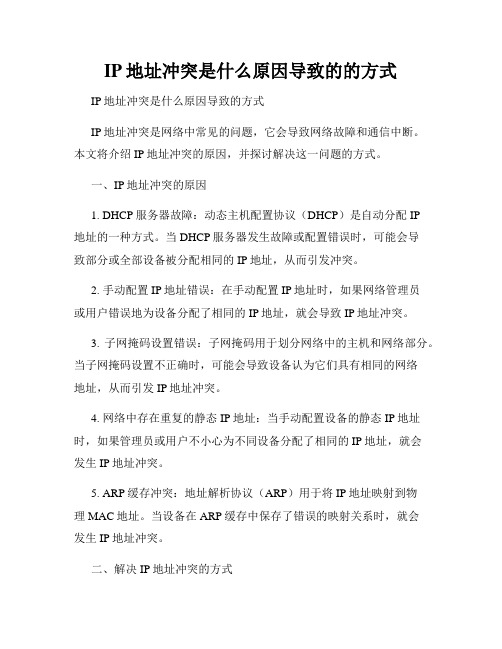
IP地址冲突是什么原因导致的的方式IP地址冲突是什么原因导致的方式IP地址冲突是网络中常见的问题,它会导致网络故障和通信中断。
本文将介绍IP地址冲突的原因,并探讨解决这一问题的方式。
一、IP地址冲突的原因1. DHCP服务器故障:动态主机配置协议(DHCP)是自动分配IP地址的一种方式。
当DHCP服务器发生故障或配置错误时,可能会导致部分或全部设备被分配相同的IP地址,从而引发冲突。
2. 手动配置IP地址错误:在手动配置IP地址时,如果网络管理员或用户错误地为设备分配了相同的IP地址,就会导致IP地址冲突。
3. 子网掩码设置错误:子网掩码用于划分网络中的主机和网络部分。
当子网掩码设置不正确时,可能会导致设备认为它们具有相同的网络地址,从而引发IP地址冲突。
4. 网络中存在重复的静态IP地址:当手动配置设备的静态IP地址时,如果管理员或用户不小心为不同设备分配了相同的IP地址,就会发生IP地址冲突。
5. ARP缓存冲突:地址解析协议(ARP)用于将IP地址映射到物理MAC地址。
当设备在ARP缓存中保存了错误的映射关系时,就会发生IP地址冲突。
二、解决IP地址冲突的方式1. 自动获取IP地址:使用DHCP协议自动获取IP地址可以避免手动配置时出现的错误,减少IP地址冲突的风险。
通过正确配置和管理DHCP服务器,可以确保IP地址分配的准确性。
2. 检查并修复DHCP服务器:当DHCP服务器故障时,网络管理员应及时检查并修复故障。
这可以包括重启服务器、检查服务器配置、更新软件版本等操作。
3. 清除ARP缓存:当发生IP地址冲突时,清除设备中的ARP缓存可以消除映射关系的错误。
在Windows操作系统中,可以通过命令"arp -d"来清除ARP缓存。
4. 检查和调整子网掩码:确保子网掩码的设置正确,子网掩码与IP地址和网络设备的数量相匹配,避免IP地址冲突。
5. 管理和规划IP地址分配:在网络管理中,要遵循良好的IP地址规划原则,为每个设备分配唯一的IP地址,并记录和跟踪分配情况,以避免IP地址冲突。
IP地址冲突的原因及解决方法

IP地址冲突的原因及解决方法IP地址是计算机网络中用来标识和定位设备的一种地址方式。
然而,在网络中,经常会遇到IP地址冲突的问题,导致通信中断或者无法正常连接其他设备。
本文将探讨IP地址冲突的原因,并提供解决方法。
一、IP地址冲突的原因IP地址冲突指的是两个或更多设备在同一个网络中使用了相同的IP 地址,引发网络通信故障。
主要的原因包括以下几点:1.1 DHCP服务器故障动态主机配置协议(DHCP)是网络中常用的IP地址分配协议。
当局域网中存在多个DHCP服务器,并且配置不同的地址池范围时,如果某个设备连接时被分配了相同的IP地址,就会引发冲突。
1.2 手动配置IP地址错误在某些情况下,管理员可能手动配置了设备的IP地址,如果手动分配的地址与其他设备冲突,就会导致冲突。
1.3 网络设备重启或重连当网络设备重启或重连时,可能会导致IP地址冲突。
如果两个设备同时请求相同的IP地址,就会引发冲突。
1.4 网络中存在IP地址冲突检测机制一些网络设备具有IP地址冲突检测机制,当检测到冲突时,会发送ARP请求来验证IP地址是否被其他设备占用。
然而,如果存在冲突检测机制的设备过多,可能会导致网络拥堵,也会引发IP地址冲突。
二、IP地址冲突的解决方法解决IP地址冲突的方法多种多样,下面将介绍几种常用的解决方法:2.1 使用DHCP服务器使用动态主机配置协议(DHCP)服务器是避免IP地址冲突的有效方法。
DHCP服务器负责分配唯一的IP地址给每个设备,避免了手动配置IP地址可能造成的错误。
2.2 检查手动配置的IP地址管理员在为设备手动配置IP地址时,应该仔细检查已经存在的IP 地址,确保分配的地址与其他设备不冲突。
在手动配置前,可以先使用ping命令检测IP地址是否已被使用。
2.3 重启或重连设备当出现IP地址冲突时,一种简单的方法是重启或重连设备。
设备重新启动后,会向DHCP服务器发送请求,获取新的IP地址。
- 1、下载文档前请自行甄别文档内容的完整性,平台不提供额外的编辑、内容补充、找答案等附加服务。
- 2、"仅部分预览"的文档,不可在线预览部分如存在完整性等问题,可反馈申请退款(可完整预览的文档不适用该条件!)。
- 3、如文档侵犯您的权益,请联系客服反馈,我们会尽快为您处理(人工客服工作时间:9:00-18:30)。
寻求IP冲突的解决办法办法, 解决公司已部署活动目录和DHCP ,但一些访客带来的笔记本接入网络后,私自配置IP 常和公司内部IP 冲突,有时甚至和服务器冲突,造成服务器服务停止,请问有何办法可防止这种问题?(也欢迎提供非技术解决办法)不用正常的内网3类的ip.让他自动获得才能拥有正确IP。
这样冲突的机率就小,要不难控制。
使用/etc/ethers对应IP地址与MAC地址,通过arp -f可以绑定。
但:1、没有对应的IP地址,别人还是可以用啊;2、如果释放掉呢,即如果我不想绑定了,我用arp -a看了一下,即使把ethers中的IP对应去掉,IP 地址还是与MAC地址对应的;3、如果别人用了合法用户的IP地址,合法用户还是不能上网。
好象这种绑定只能实现:不合法用户不能上网,而不能实现合法用户一定可以上网,是这样吗,有什么好的解决办法吗?谢了对于你这个问题,我个人认为:你应该首先把整个IP段全部放到ethers,然后,标记上已经分配的合法ip的MAC,其他的全部标记为一个不存在的MAC。
然后用arp -f读入即可。
已经新增加的ip 再改了ethers中的对应MAC就ok了IP地址冲突解决办法如果您使用的计算机的操作系统是:windows 2000 或windows XP点击左下角“开始”→“运行”,键入:ipconfig /release,点击“确定”,在此点击“开始”→“运行”,键入:ipconfig /renew,点击“确定”,即可解决问题Win下强行占用内部IP地址作者:伤脑筋 OR 水神在内部网络,我们无法同时使用两个相同的IP地址.因为当我们更改的IP已经有人使用时,系统会弹出一个"IP冲突提示"把修改IP的操作给终止了.此时如果想使用这个IP,只能等对方关机断网.出于某种目的,我们希望强行占用这个IP,能不能办到呢?答案是肯定的.首先正常更改一下IP地址,通过抓个包可以发现系统广播了三个ARP请求报文和一系列NETBIOS报文后,将IP成功更改.再更改一次IP地址,此时更改的IP为一个目前正在使用的一个IP.再次抓包后发现,系统在发送ARP请求报文后就收到了来自正在使用此IP的计算机发过来的ARP应答报文,它的ARP字段的源IP地址与我们本机IP地址一样,这样的ARP应答报文称为"免费ARP"报文.系统收到这样的应答报文后便会产生一个"IP冲突"的提示,然后就把更改IP的操作给终止了,因此无法在内部子网内使用相同的IP地址.现在知道系统是通过"免费ARP"报文来禁止的使用相同IP操作,那如果把"免费ARP"应答报文拦截掉,系统还会禁止我们使用相同的IP吗?马上实验!要拦截"免费ARP"应答报文,自己写代码有点困难,那就利用现成的工具吧.经过测试发现antiarp防火墙4.3个人免费版可以拦截掉"免费ARP"应答报文.正常启用ARP防火墙功能后,不需要进行任何设置.现在再来把IP更改为已经有人在使用的IP.此时不会再收到"IP冲突提示",几秒钟后更IP便会成功!不过想安心的使用这个抢来的IP只是绕过本机系统的封锁还不行,还得绕过整个内网的"封锁".上一个步骤我们虽然把IP给成功更改了,但ping几次域名后便可以发现,网络时断时续,甚至无法上网.这是由于ARP协议的缘故.由于同一个IP已经有两个人使用,假设使用这个IP的A机器正在ping一个域名,那么它首先会广播一个ARP请求报文获取网关的MAC地址,网关收到请求报文后,会将请求报文内源IP 对应的MAC地址更新到缓存.这时候另一个同时使用此IP的B机器将出现断网,因为B机器的报文在发到网关后,网关并不会将返回报文发送给B了,而是会发送给刚才更新后的A机器对应的MAC地址.所以网络时断时续.并且因为机器请求MAC地址的报文是广播发送的,其中一台机器接收到这个报文后还会产生"IP冲突提示".除非使用ARP防火墙屏蔽"免费ARP"报文.所以还得再做些手脚,把这些不该出现的问题解决了.解决的方法很简单,只需要将本机的MAC地址更改为和被占用机器的MAC地址一样,这些烦恼就全部解决了!要获取指定机器的MAC地址,我们可以使用"nbtstat -A 对方IP"这个命令来获取.但这个方法必须在对方启用NETBIOS协议的前提下,如果对方没有启用的话,还有一个方法,那就是通过ARP请协议来获取.只需要PING一下对方的IP 地址,然后使用arp -a就可以看到对方的MAC地址了!即使对方的防火墙屏蔽ICMP回送/请求报文.也能正常获取,因为ARP协议工作在OSI的链路层.当然这个操作得在我们占用对方IP前使用.待占用得手后再更改.(更改本机MAC操作:本地连接-右键-属性-配置-高级-Network Addree引言对“IP地址盗用”的解决方案绝大多数都是采取MAC与IP地址绑定策略,这种做法是十分危险的,本文将就这个问题进行探讨。
在这里需要声明的是,本文是处于对对MAC与IP地址绑定策略安全的忧虑,不带有任何黑客性质。
为什么要绑定MAC与IP 地址影响网络安全的因素很多,IP地址盗用或地址欺骗就是其中一个常见且危害极大的因素。
现实中,许多网络应用是基于IP的,比如流量统计、账号控制等都将IP地址作为标志用户的一个重要的参数。
如果有人盗用了合法地址并伪装成合法用户,网络上传输的数据就可能被破坏、窃听,甚至盗用,造成无法弥补的损失。
盗用外部网络的IP地址比较困难,因为路由器等网络互连设备一般都会设置通过各个端口的IP地址范围,不属于该IP地址范围的报文将无法通过这些互连设备。
但如果盗用的是Ethernet内部合法用户的IP地址,这种网络互连设备显然无能为力了。
“道高一尺,魔高一丈”,对于Ethernet内部的IP地址被盗用,当然也有相应的解决办法。
绑定MAC地址与IP地址就是防止内部IP盗用的一个常用的、简单的、有效的措施。
MAC与IP 地址绑定原理IP地址的修改非常容易,而MAC地址存储在网卡的EEPROM中,而且网卡的MAC 地址是唯一确定的。
因此,为了防止内部人员进行非法IP盗用(例如盗用权限更高人员的IP地址,以获得权限外的信息),可以将内部网络的IP地址与MAC地址绑定,盗用者即使修改了IP地址,也因MAC地址不匹配而盗用失败:而且由于网卡MAC地址的唯一确定性,可以根据MAC地址查出使用该MAC地址的网卡,进而查出非法盗用者。
目前,很多单位的内部网络,尤其是学校校园网都采用了MAC地址与IP地址的绑定技术。
许多防火墙(硬件防火墙和软件防火墙)为了防止网络内部的IP地址被盗用,也都内置了MAC地址与IP地址的绑定功能。
从表面上看来,绑定MAC地址和IP地址可以防止内部IP地址被盗用,但实际上由于各层协议以及网卡驱动等实现技术,MAC地址与IP地址的绑定存在很大的缺陷,并不能真正防止内部IP地址被盗用。
破解MAC与IP地址绑定策略IP地址和MAC地址简介现行的TCP/IP网络是一个四层协议结构,从下往上依次为链路层、网络层、传输层和应用层。
Ethernet协议是链路层协议,使用的地址是MAC地址。
MAC地址是Ethernet网卡在Ethernet中的硬件标志,网卡生产时将其存于网卡的EEPROM中。
网卡的MAC地址各不相同,MAC地址可以唯一标志一块网卡。
在Ethernet上传输的每个报文都含有发送该报文的网卡的MAC地址。
Ethernet根据Ethernet报文头中的源MAC地址和目的MAC来识别报文的发送端和接收端。
IP协议应用于网络层,使用的地址为IP地址。
使用IP协议进行通讯,每个IP报文头中必须含有源IP和目的IP地址,用以标志该IP报文的发送端和接收端。
在Ethernet上使用IP协议传输报文时,IP报文作为Ethernet报文的数据。
IP地址对于Ethernet交换机或处理器是透明的。
用户可以根据实际网络的需要为网卡配置一个或多个IP地址。
MAC地址和IP地址之间并不存在一一对应的关系。
MAC地址存储在网卡的EEPROM中并且唯一确定,但网卡驱动在发送Ethernet报文时,并不从EEPROM中读取MAC地址,而是在内存中来建立一块缓存区,Ethernet报文从中读取源MAC地址。
而且,用户可以通过操作系统修改实际发送的Ethernet报文中的源MAC地址。
既然MAC地址可以修改,那么MAC地址与IP地址的绑定也就失去了它原有的意义。
破解方案下图是破解试验的结构示意图。
其内部服务器和外部服务器都提供Web服务,防火墙中实现了MAC地址和IP地址的绑定。
报文中的源MAC地址与1P地址对如果无法与防火墙中设置的MAC地址与1P地址对匹配,将无法通过防火墙。
主机2和内部服务器都是内部网络中的合法机器;主机1是为了做实验而新加入的机器。
安装的操作系统是W2000企业版,网卡是3Com的。
试验需要修改主机1中网卡的MAC和IP地址为被盗用设备的MAC和IP地址。
首先,在控制面板中选择“网络和拨号连接”,选中对应的网卡并点击鼠标右键,选择属性,在属性页的“常规”页中点击“配置”按钮。
在配置属性页中选择“高级”,再在“属性”栏中选择“Network Address”,在“值”栏中选中输人框,然后在输人框中输人被盗用设备的MAC地址,MAC地址就修改成功了。
然后再将IP地址配置成被盗用设备的IP地址。
盗用内部客户机IP地址:将主机1的MAC地址和IP地址分别修改为主机2的MAC地址和IP地址。
主机1可以访问外部服务器,能够顺利地通过防火墙,访问权限与主机2没有分别。
而且,与此同时主机2也可以正常地访问外部服务器,完全不受主机1的影响。
无论是主机2还是防火墙都察觉不到主机1的存在。
主机1如果访问内部服务器,根本无需通过防火墙,更是畅通无阻了。
盗用内部服务器IP地址:将主机1的MAC地址和U地址修改为内部服务器的MAC 地址和IP地址。
主机1也提供Web服务。
为了使效果更明显,主机1上提供的Web服务内容与内部服务器提供的内容不同。
因为在实际的实验中主机1与主机2连在同一个HUB上,主机2的访问请求总是先被主机1响应,主机2期望访问的是内部服务器,得到的却总是主机1提供的内容。
更一般地,主机2如果试图访问内部服务器,获得的到底是主机1提供的内容还是内部服务器提供的内容具有随机性,要看它的访问请求首先被谁响应,在后面的分析中我们将进一步对此进行阐述。
盗用服务器的MAC和IP危害可能更大,如果主机1提供的Web内容和内部服务器中的内容一样,那么主机2将无法识别它访问的到底是哪个机器;如果Web内容中要求输人账号、密码等信息,那么这些信息对于主机1来说则是一览无遗了。
